عادة ما تكون المنبهات مرتبطة بإيقاظك في الصباح ، لكن هذا لا يعني أنه لا يمكنك استخدامها في مناسبات أخرى. ربما تحتاج إلى إخراج شيء ما من الفرن في 30 دقيقة أو تحتاج إلى الذهاب لاصطحاب شخص ما. هناك أسباب عديدة للتنبيه والعديد من الأجهزة حيث يمكنك إعدادها. يمكنك ضبط المنبه باستخدام جهاز كمبيوتر يعمل بنظام Windows 11 و iPhone و iPad وجهاز Android. يمكنك إعداد عدة إنذارات وتعديلها لتنطلق في الوقت المناسب. يمكن إجراء التغييرات في أي وقت ، فقط في حالة حدوث أي تغيير في جدولك الزمني.
كيفية إنشاء إنذار في Windows 11
ستحتاج إلى فتح تطبيق الساعة لإنشاء المنبه الأول. للقيام بذلك ، اضغط على مفتاح Windows + S ؛ في شريط البحث ، اكتب الساعة وافتحها. عند فتح التطبيق ، انقر على أيقونة التنبيه على شكل جرس.
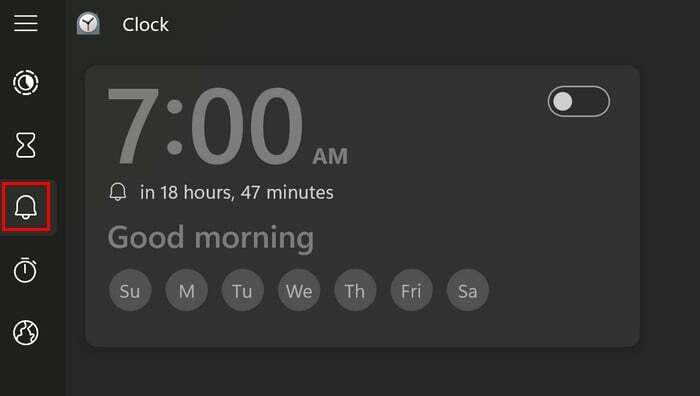
سيتم إنشاء منبه واحد بالفعل ، ولكن سيتم إيقافه. يمكنك استخدام هذا ، أو إذا كنت تريد إنشاء منبه من البداية ، فستحتاج إلى النقر فوق رمز علامة الجمع في الجزء السفلي الأيسر.
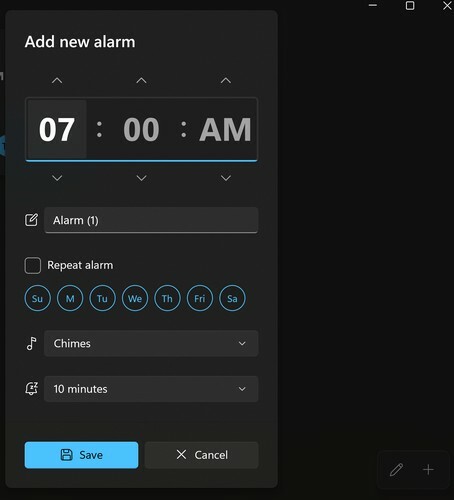
كيفية تحرير المنبه الخاص بك
عندما يظهر المنبه ، ستحتاج إلى ضبط الوقت ، ولكن تذكر أنه يمكنك ضبط الوقت من خلال النقر على الأسهم في الأعلى والأسفل. أو يمكنك النقر فوق الساعات واستخدام لوحة الأرقام لتعيينها. انقر على مربع اسم المنبه لمنح المنبه عنوانًا سيساعدك على تذكر سبب إعداده في المقام الأول. من خلال النقر على أيام الأسبوع ، ستقوم بتكرار المنبه لتلك الأيام.
سترى أيضًا خيارًا لضبط صوت المنبه. يمكنك الاختيار من بين خيارات مختلفة مثل:
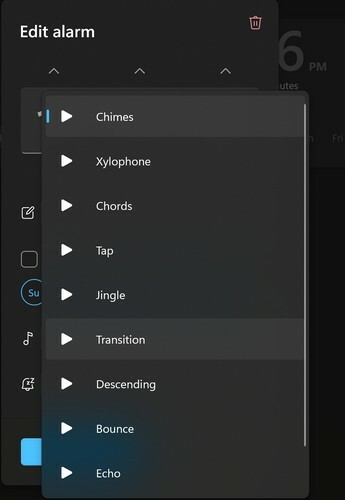
- الدقات
- إكسيليفون
- الحبال
- مقبض
- نغمة
- انتقال
- تنازلي
- وثب، ارتداد
- صدى صوت
- تصاعدي
يمكنك تحديد الصوت ، أو يمكنك النقر فوق زر التشغيل للحصول على معاينة لما سيبدو عليه صوت المنبه.
كيفية حذف الإنذارات
تحتفظ ببعض الإنذارات ، لكن البعض الآخر مؤقت فقط. عندما يحين وقت محو المنبه ، انقر على المنبه ، متبوعًا برمز سلة المهملات.
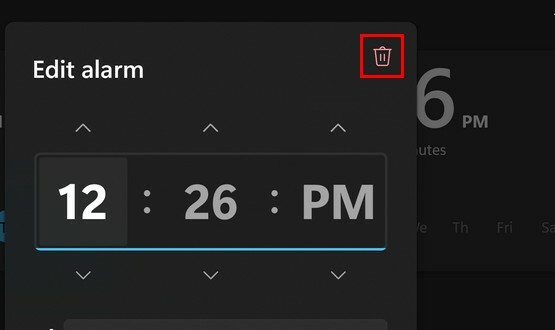
لمسح التنبيهات دون فتحها ، ستحتاج إلى النقر فوق رمز القلم الرصاص في أسفل اليسار ، وستظهر أيقونة سلة المهملات في كل منبه. بعد محو جميع التنبيهات التي تريدها ، انقر على رمز علامة الاختيار أسفل اليسار. إذا كنت ترغب في تعطيل المنبه وعدم محوه ، فيمكنك إيقاف تشغيله وتشغيله باستخدام الزر الموجود في أعلى يمين كل إنذار.
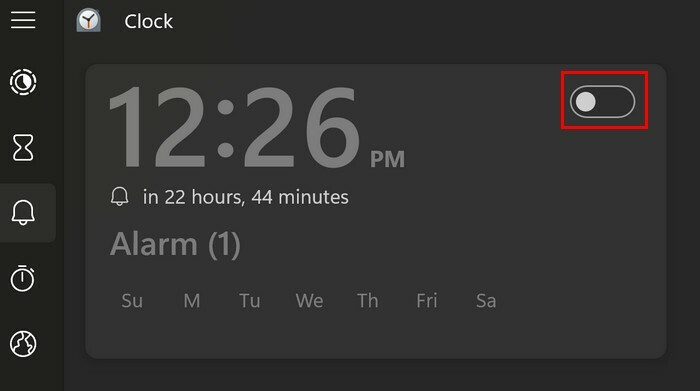
هذا كل ما في الأمر عندما يتعلق الأمر بإنشاء ومسح وتحرير التنبيهات التي تنشئها. إذا كنت ترغب في أن يكون للتنبيه نمطًا مختلفًا وربما يقدم ميزات أخرى ، فيمكنك دائمًا الانتقال إلى متجر Microsoft والبحث عن التنبيهات. ستجد مجموعة كبيرة ومتنوعة لتختار من بينها.
قراءة متعمقة
كما ذكرنا من قبل ، هناك العديد من الأجهزة الأخرى حيث يمكنك أيضًا ضبط الإنذارات. على سبيل المثال ، هنا أربعة تطبيقات إنذارات رائعة يمكنك إضافة إلى جهاز Android الخاص بك. وفي تلك الأوقات التي لا تكون فيها راضيًا عن أصوات التنبيه التي يوفرها جهازك ، يمكنك ذلك قم دائمًا بتسجيل وإضافة صوت مخصص. لا تنس استخدام شريط البحث لمزيد من مواد القراءة.
خاتمة
لا يعد تثبيت تطبيق آخر لضبط المنبه ضروريًا نظرًا لأن جهاز الكمبيوتر الذي يعمل بنظام Windows 11 يحتوي دائمًا على واحد. يحتوي على جميع الميزات التي تتوقعها من تطبيق التنبيه ، مثل ضبط الوقت والتاريخ والصوت وما إلى ذلك. يمكنك ضبط العديد من التنبيهات ، كما أن محوها سهلة أيضًا. قد لا يكون التطبيق الأجمل ، لكنه يؤدي المهمة. إذا كنت تفضل نمطًا مختلفًا ، فمن المأمول أن تجد نمطًا يعجبك في متجر Microsoft. كم عدد المنبهات التي عادة ما تضبطها؟ اسمحوا لي أن أعرف في التعليقات أدناه ، ولا تنس مشاركة المقالة في التعليقات أدناه.